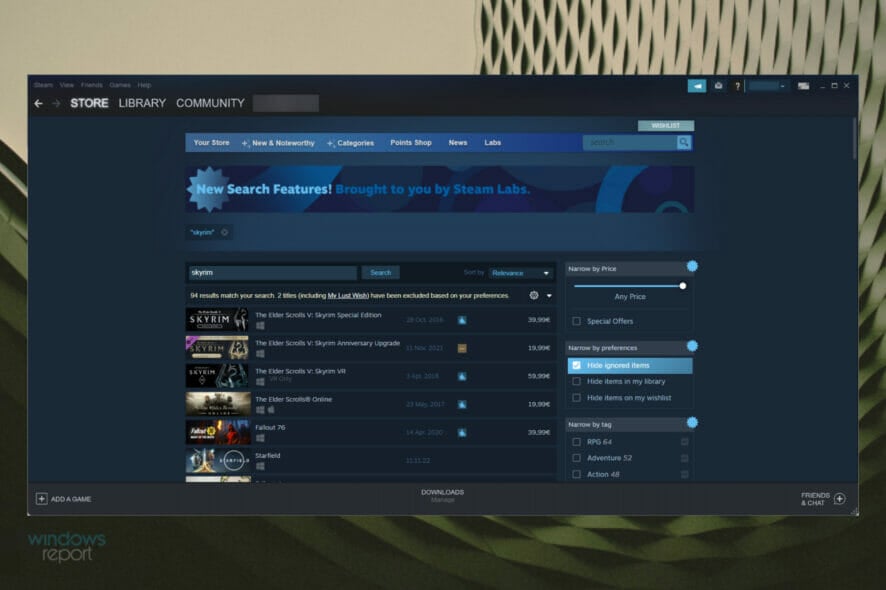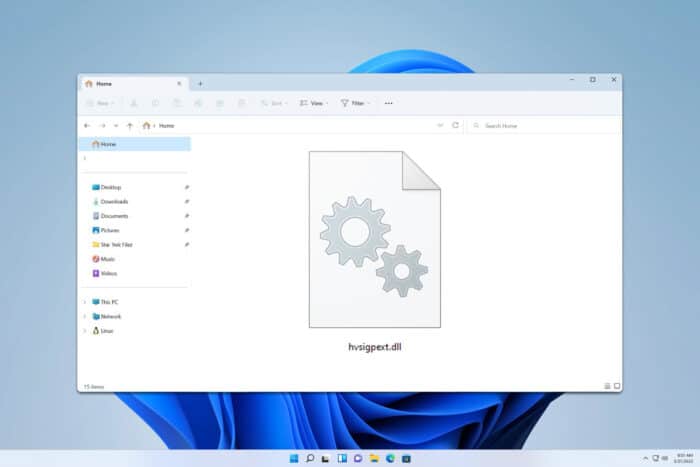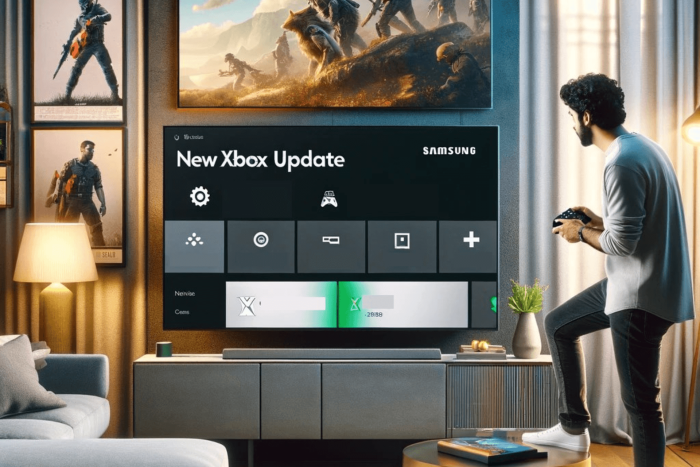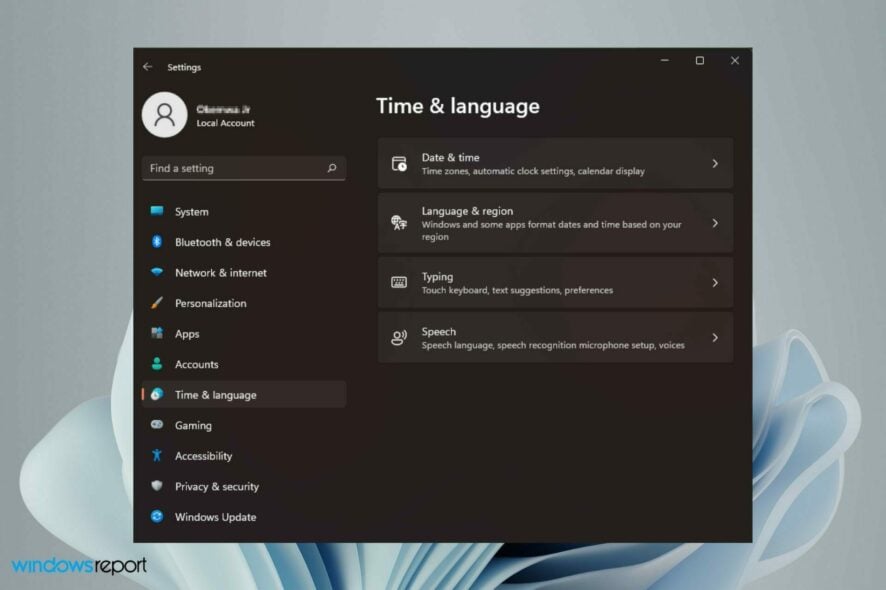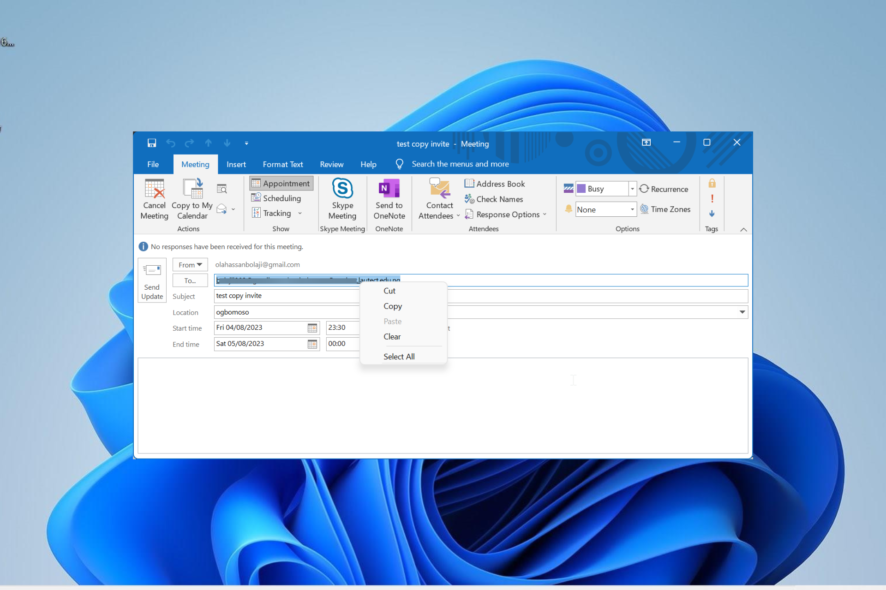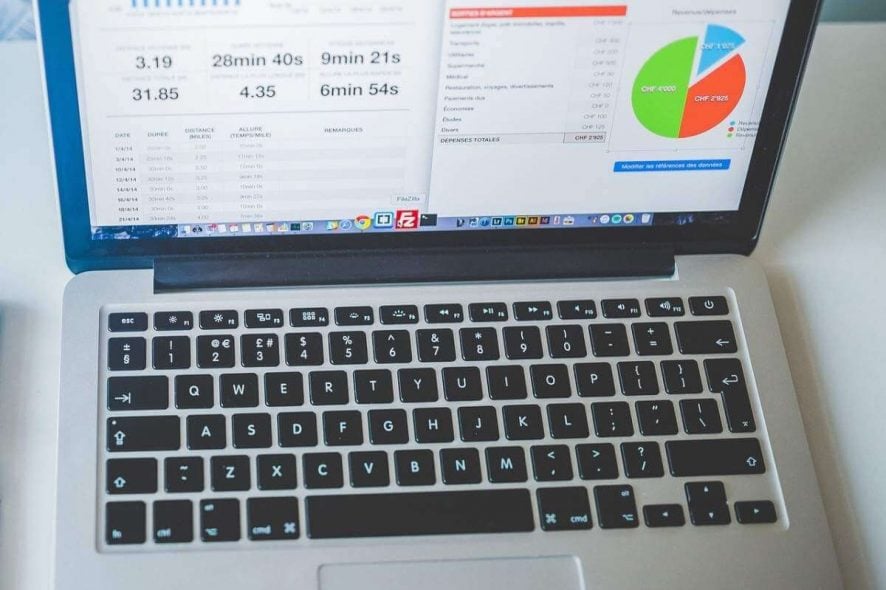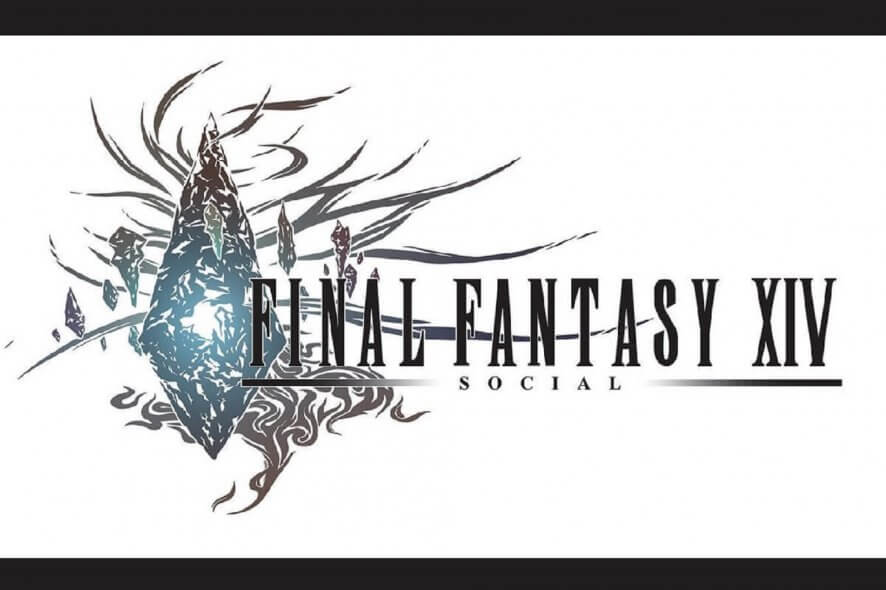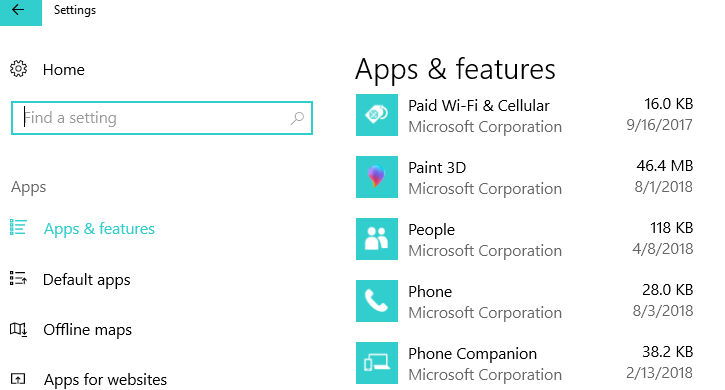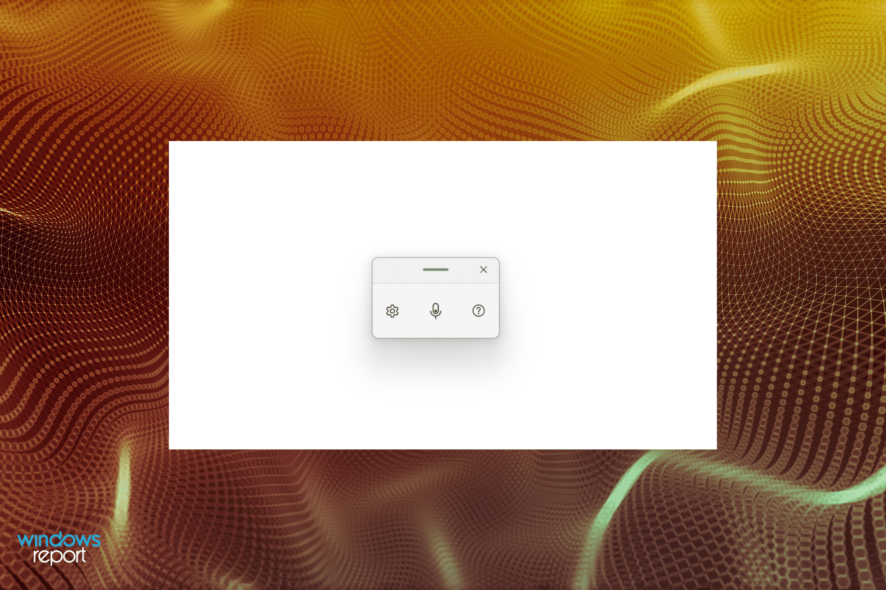CORREGGI: EntryProtect ha bloccato questo errore di acquisizione dello schermo
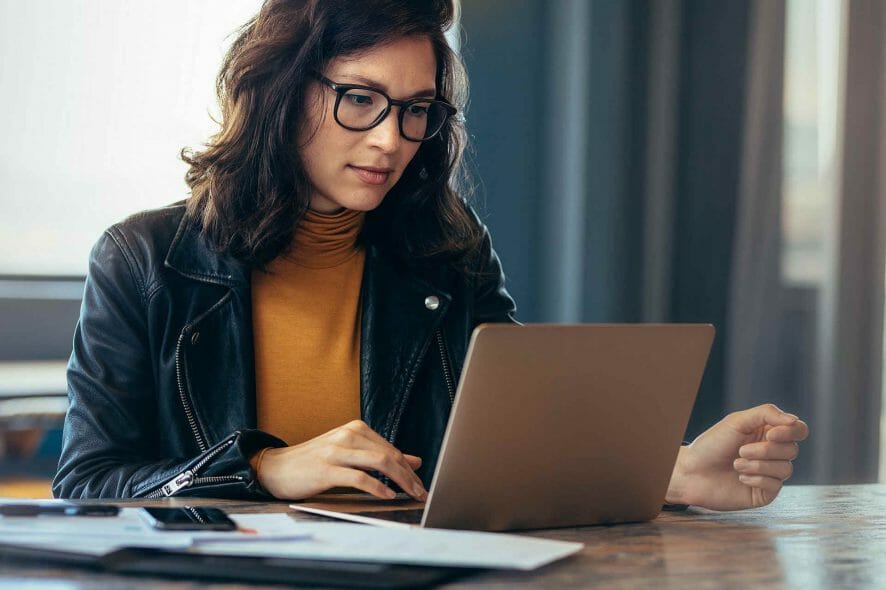 EntryProtect è un software di sicurezza di terze parti, tuttavia, molti utenti hanno segnalato l’errore EntryProtect ha bloccato questa acquisizione dello schermo mentre lo utilizzavano.
EntryProtect è un software di sicurezza di terze parti, tuttavia, molti utenti hanno segnalato l’errore EntryProtect ha bloccato questa acquisizione dello schermo mentre lo utilizzavano.
Anche se è un ottimo strumento, può creare conflitto con programmi legittimi di acquisizione e condivisione dello schermo.
Poiché gli errori con EntryProtect sono piuttosto comuni, in questo articolo ti mostreremo come risolverli.
Come risolvere l’errore “EntryProtect ha bloccato questa acquisizione dello schermo”?
- Cambia le impostazioni di AOL Desktop Gold
- Installa una versione meno restrittiva di SafeNet Authentication Client
- Per gli utenti Sophos
- Consenti l’app attraverso il firewall
- Controlla il tuo antivirus e firewall
1. Cambia le impostazioni di AOL Desktop Gold
- Avvia AOL Desktop Gold e clicca su Modifica (in alto a sinistra).
- Seleziona Impostazioni generali.
- Dalla scheda Sicurezza Premium, deseleziona l’opzione Abilita protezione acquisizione schermo.
- Riavvia il tuo PC e controlla eventuali miglioramenti.
AOL Desktop Gold abilita per impostazione predefinita la funzione EntryProtect per gli utenti al fine di prevenire perdite di informazioni. Ma puoi disabilitare manualmente la funzione.
Se non sei l’amministratore del sistema, probabilmente non sarai in grado di aggiungere uno strumento di acquisizione dello schermo alla lista dei permetti.
In tal caso, assicurati di contattare il tuo amministratore o il supporto SafeNet per consentire l’acquisizione dello schermo nel tuo ambiente.
2. Installa una versione meno restrittiva del software
- Innanzitutto, disinstalla la versione normale di SafeNet Client.
- Inserisci il disco e controlla se contiene una versione meno restrittiva dello stesso strumento. Installa il software e riavvia il tuo PC.
- Avvia il programma di condivisione o acquisizione dello schermo per vedere se il problema è risolto.
Se sei l’amministratore di sistema, puoi provare a installare la versione meno restrittiva di questo software di sicurezza per risolvere l’errore EntryProtect ha bloccato questa acquisizione dello schermo.
Per installare la versione meno restrittiva, hai bisogno del disco originale del software di autenticazione SafeNet Client. Quando rimuovi il software, è importante che lo rimuovi completamente.
Questo è relativamente difficile da fare manualmente, ma grazie a strumenti come il tool raccomandato qui sotto, puoi facilmente rimuovere qualsiasi applicazione insieme a tutti i suoi file senza fatica.
⇒Ottieni CClaner
3. Per gli utenti Sophos
Sophos è un altro software di sicurezza dei dati di terze parti con una protezione di rete di alto livello. Se lo hai installato sul tuo computer, potrebbe bloccare anche la funzione di acquisizione e condivisione dello schermo.
Per risolvere il problema, potresti dover consentire il traffico web creando una politica web. Il processo può essere un po’ noioso, ma puoi consultare le informazioni passo-passo sul sito ufficiale di Sophos.
4. Consenti l’app attraverso il firewall
-
Digita firewall nella barra di ricerca e seleziona Firewall e protezione rete.
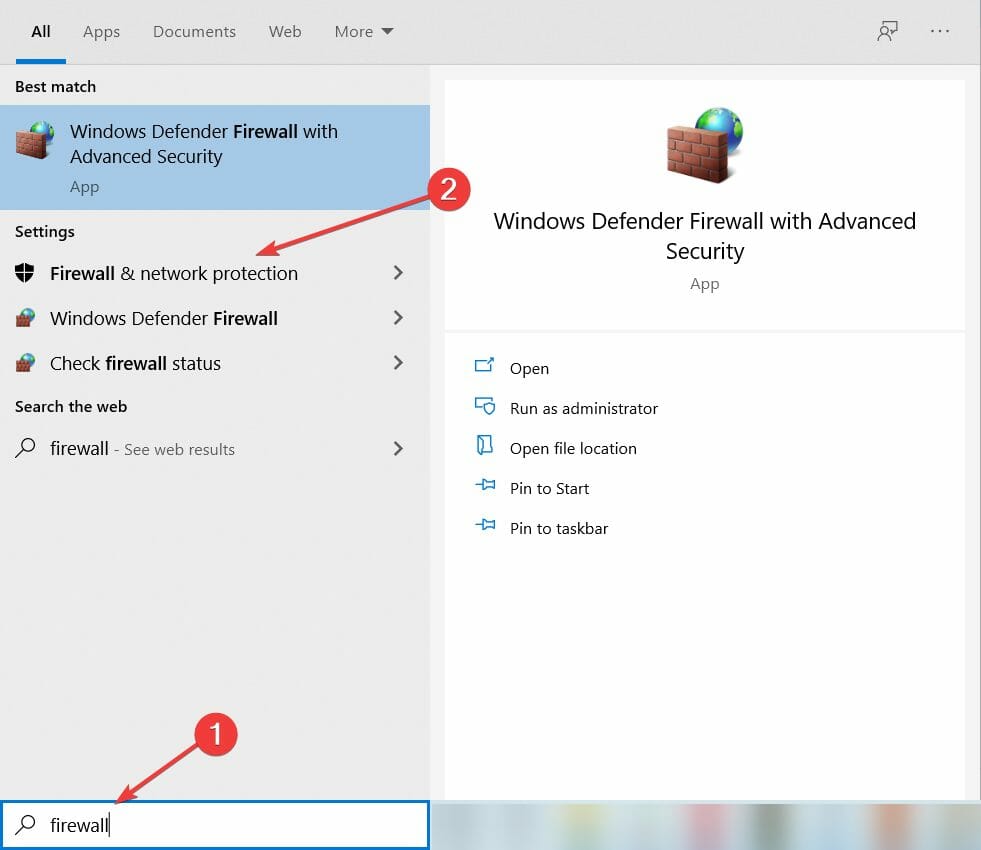
-
Clicca sull’opzione Consenti un’app attraverso il firewall.
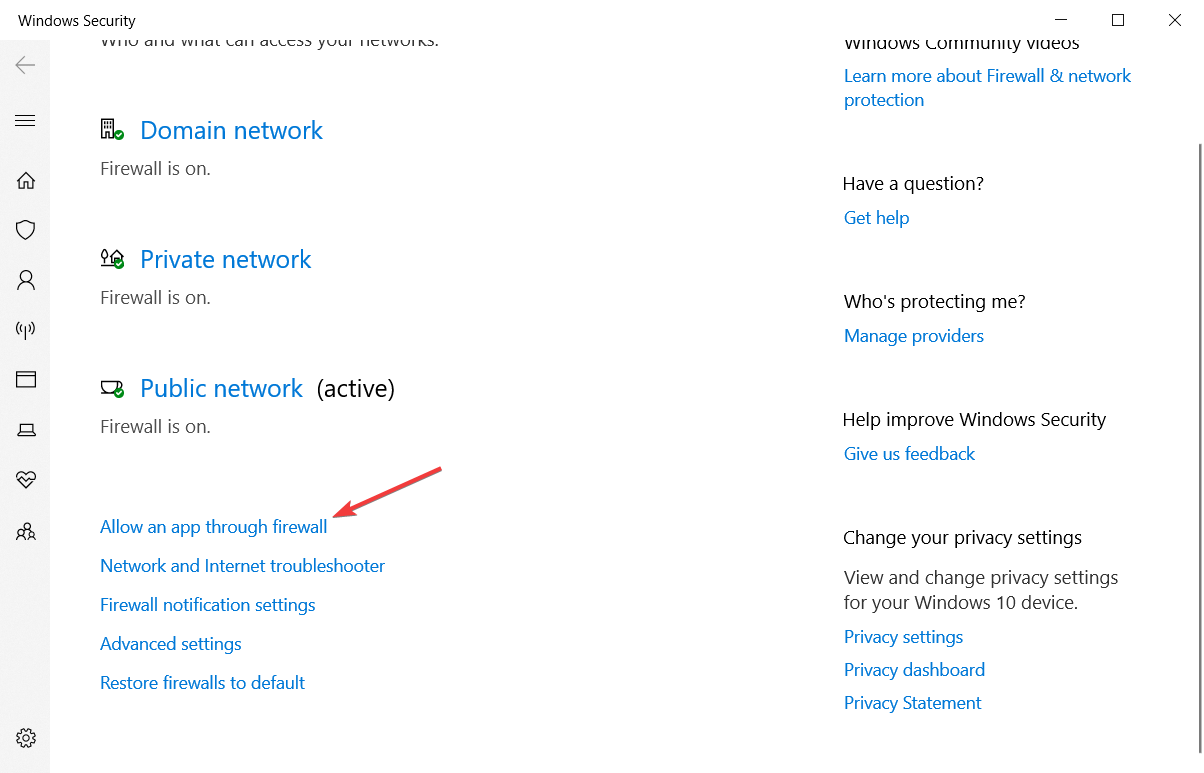
-
Clicca sul pulsante Cambia impostazioni.
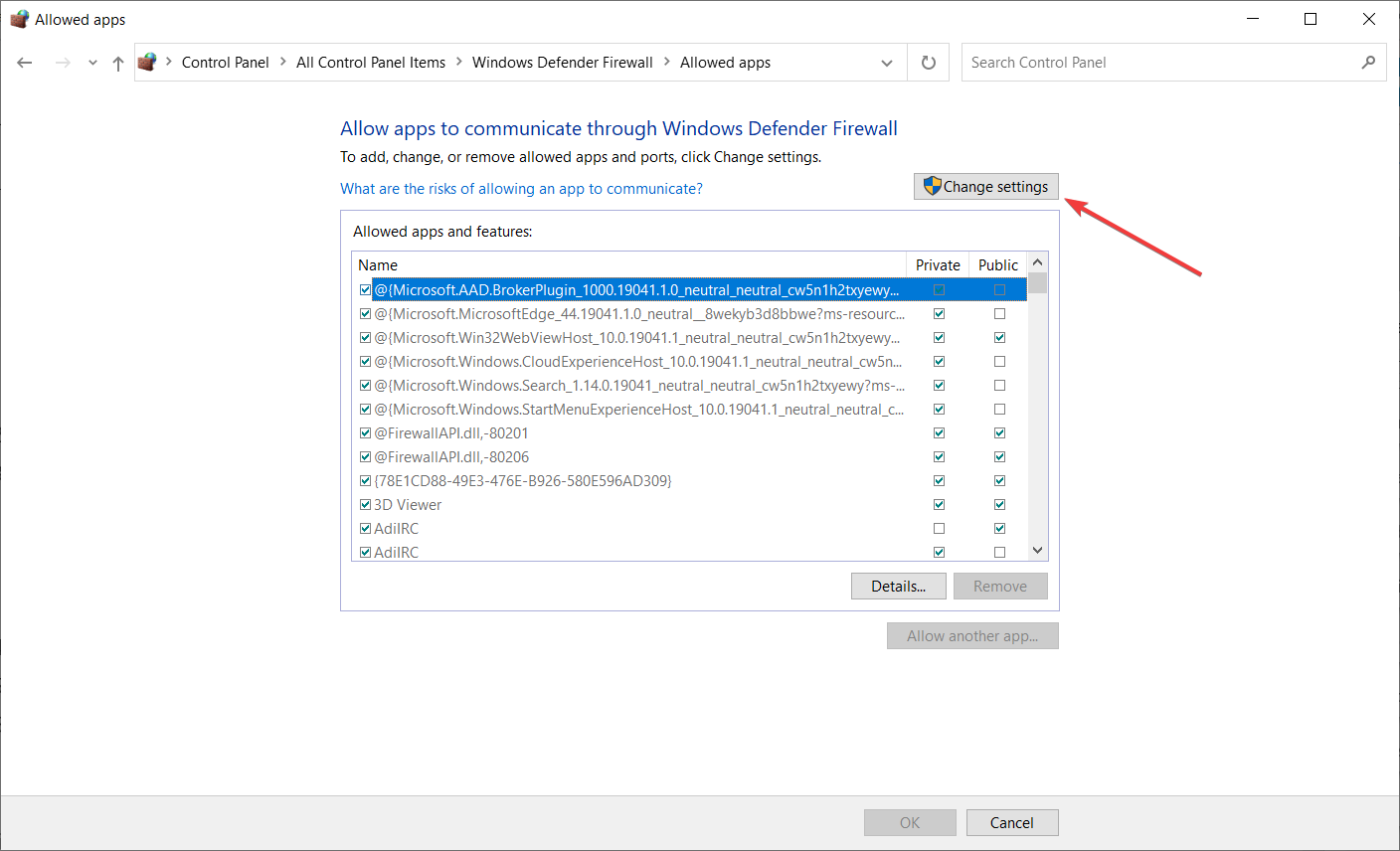
- Controlla tutti i programmi elencati sotto App e funzionalità consentite.
- Trova il programma di acquisizione dello schermo e seleziona entrambe le caselle Privato e Pubblico per autorizzare il programma.
- Clicca su OK per salvare le modifiche.
Inizia consentendo il programma attraverso il Firewall. Puoi facilmente inserire in whitelist qualsiasi app dal tuo programma antivirus. Potresti anche dover inserire in whitelist programmi nella Sicurezza di Windows.
5. Controlla il tuo Antivirus e Firewall
- Digita Firewall e apri Firewall e protezione rete.
-
Clicca su Rete privata e disabilita il firewall di Windows Defender. Fai lo stesso con Rete pubblica, se sei connesso a una.
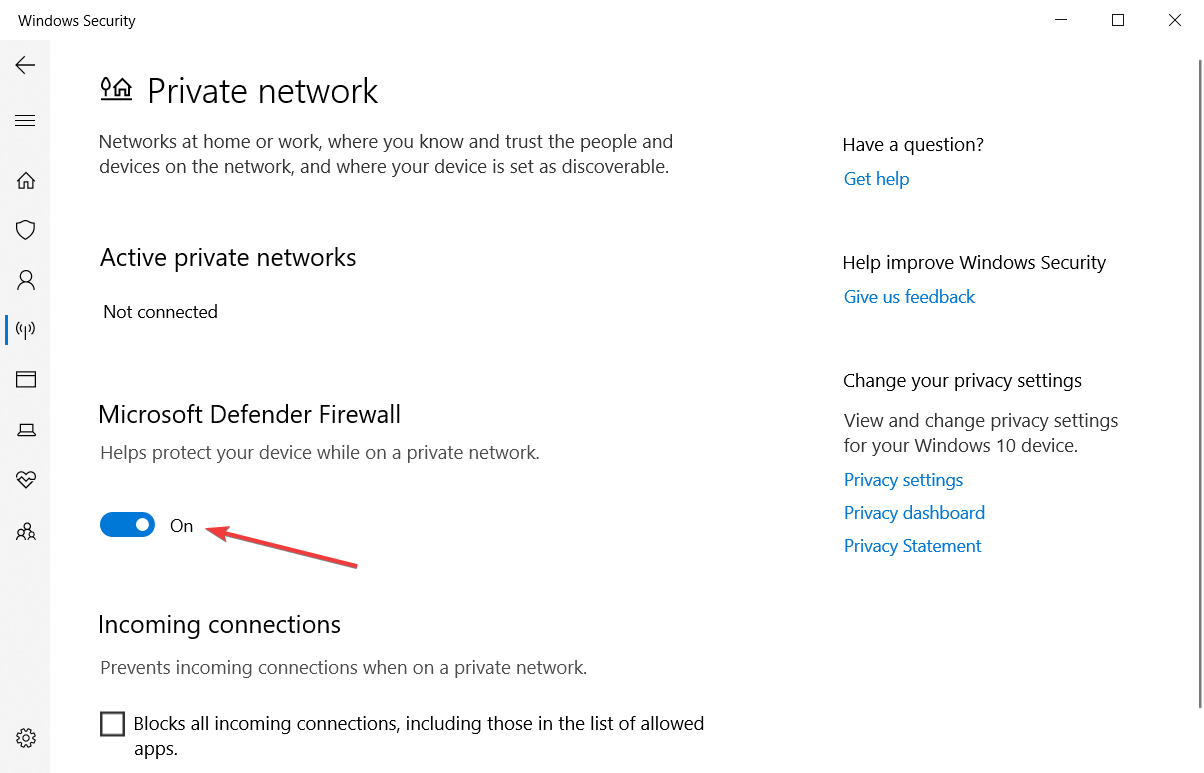
- Una volta spento il Firewall, avvia il programma di acquisizione dello schermo e controlla se riesci a catturare lo screenshot. Se non ci riesci, disabilita l’antivirus.
- Puoi facilmente disabilitare l’antivirus disconnettendoti dalla barra delle applicazioni. Oppure avvia il programma di protezione malware e disattiva la protezione in tempo reale.
Se consentire il programma di acquisizione dello schermo nel firewall di Windows Defender non ha funzionato, disattiva temporaneamente il firewall per verificare se ha effetti.
Nota che anche il tuo antivirus potrebbe presentare una funzione di protezione per il cattura schermate. Programmi antivirus come Kaspersky hanno questa funzione integrata.
Controlla eventuali funzioni simili nelle impostazioni prima di disabilitare completamente l’antivirus. Se non viene trovata alcuna funzione del genere, prosegui con i passaggi seguenti.
Assicurati di riattivare il software una volta terminato di fare screenshot in modo da rimanere protetto.
L’errore EntryProtect ha bloccato questa acquisizione dello schermo si verifica principalmente se stai utilizzando un PC aziendale dove di solito gli amministratori bloccano l’utente dal condividere lo schermo da remoto o acquisirlo localmente.
In tale situazione, il miglior approccio è contattare l’amministratore di sistema e chiedere di rimuovere la restrizione.
Tuttavia, puoi anche provare a seguire le soluzioni elencate in questo articolo per risolvere l’errore sul tuo computer di lavoro o personale da solo.
Se lo strumento di cattura dello schermo continua a non funzionare o genera più problemi, puoi sempre provare uno dei migliori software di registrazione dello schermo per Windows 10.
Se hai altre suggerimenti, non esitare a raccontarci tutto nei commenti nella sezione dedicata qui sotto.